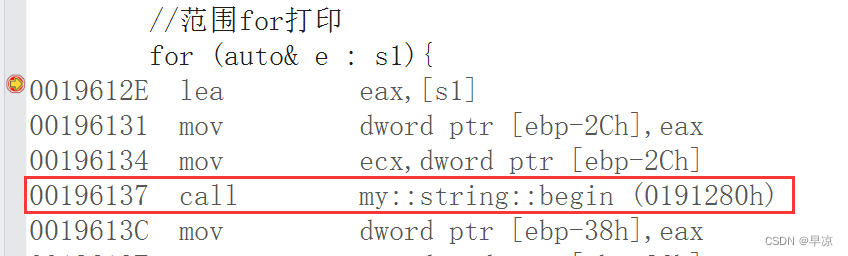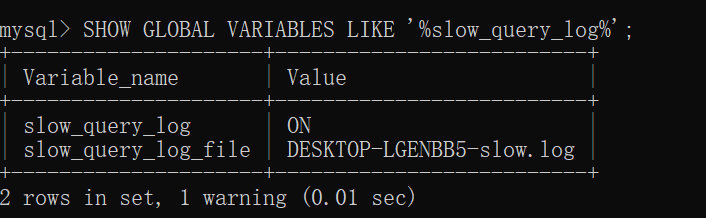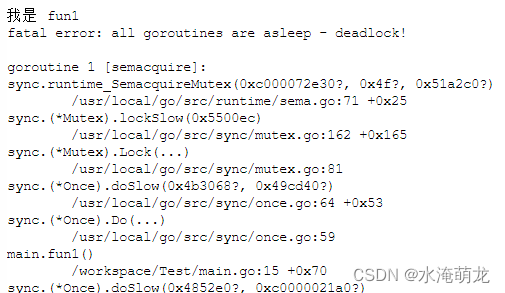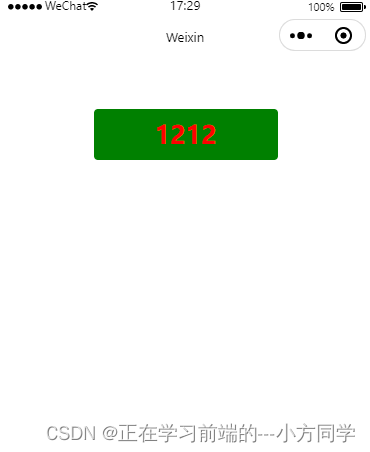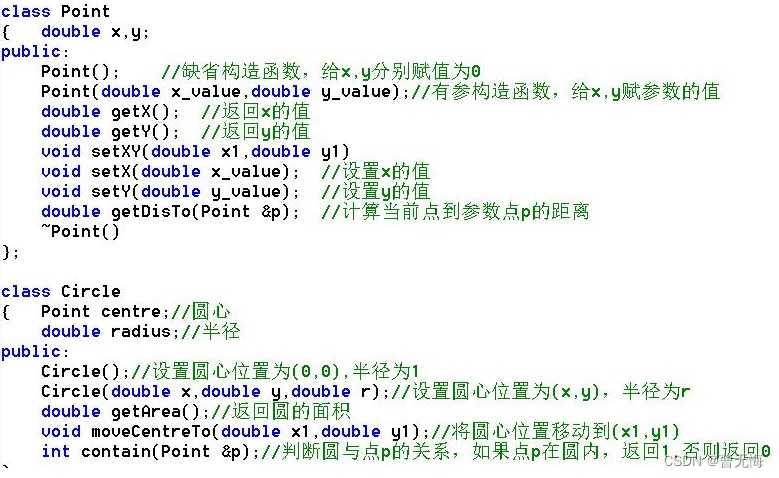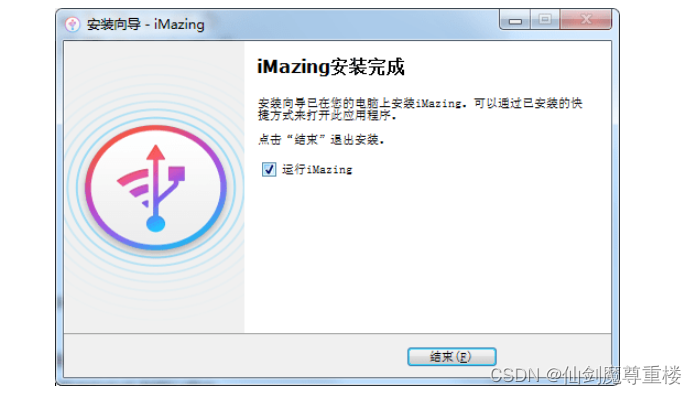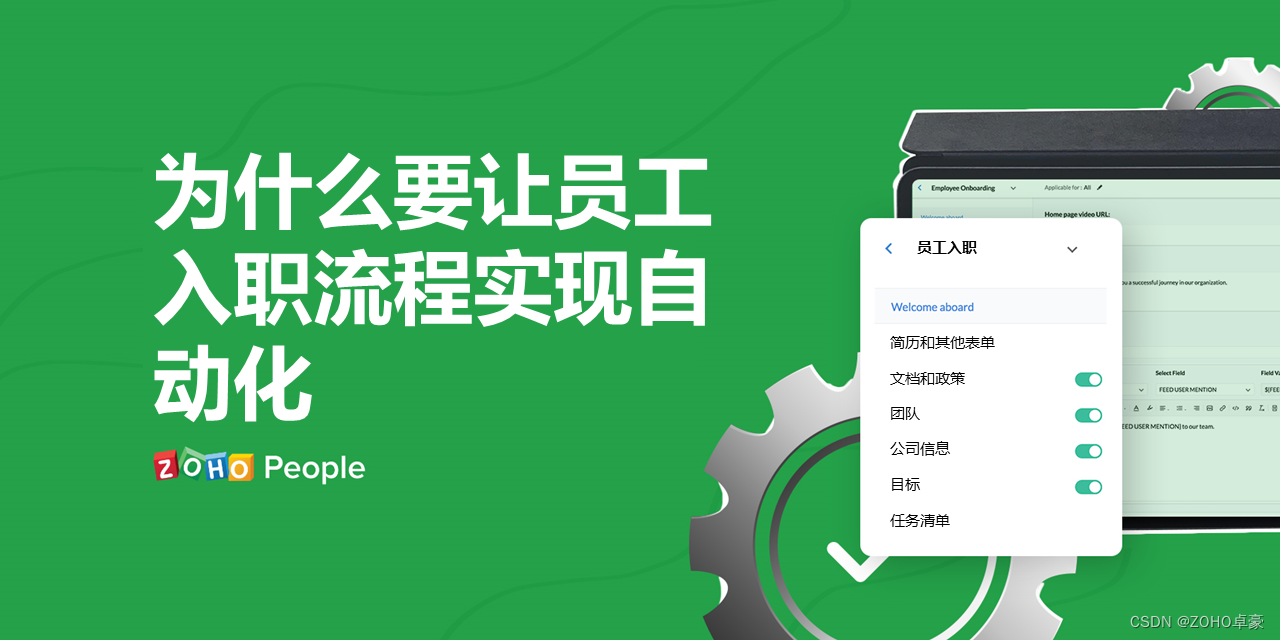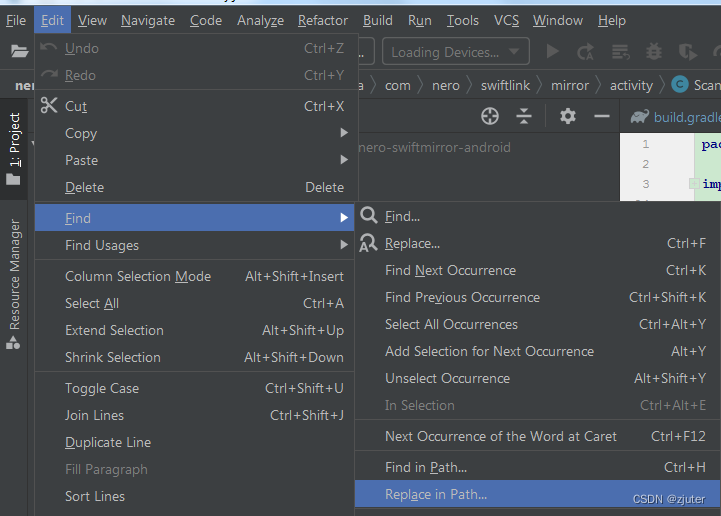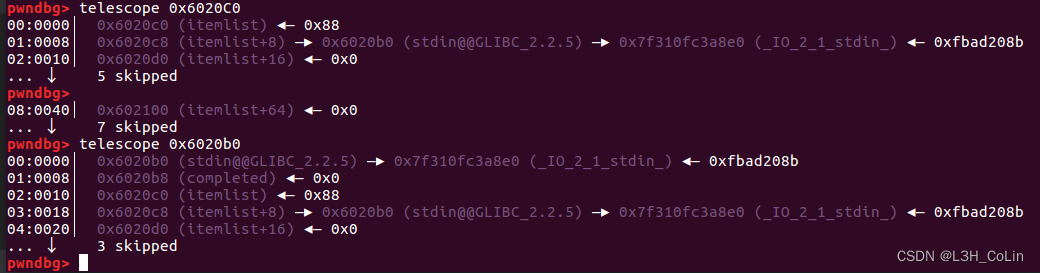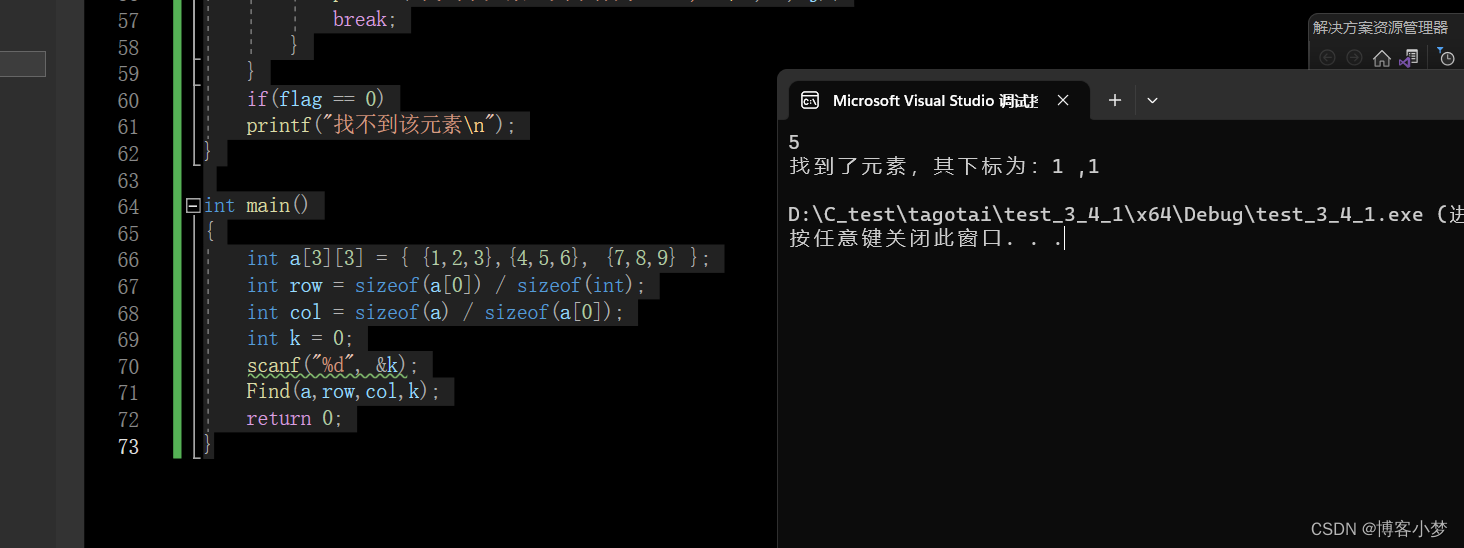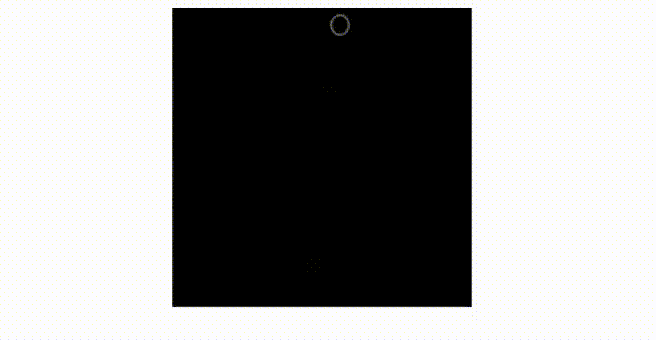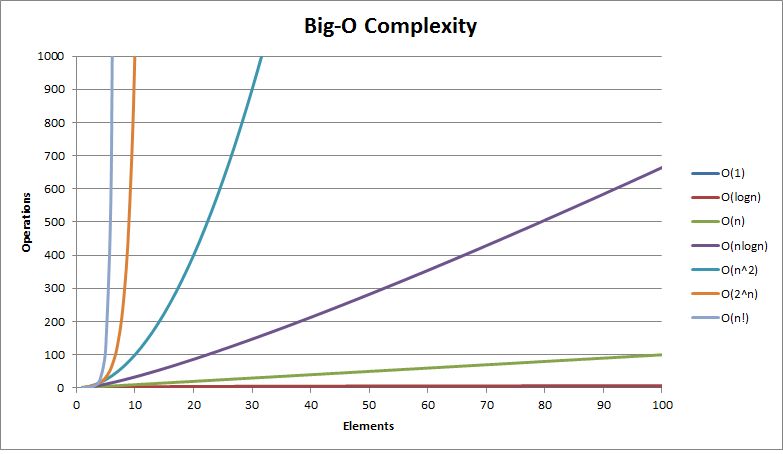Packet Tracer - 实施基本连接
地址分配表
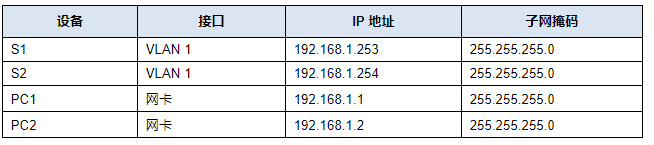
目标
第 1 部分:对 S1 和 S2 执行基本配置
第 2 部分:配置 PC
第 3 部分:配置交换机管理界面
背景信息
在这个练习中,您会首先执行基本的交换机 配置。然后您会通过在交换机和 PC 上配置 IP 编址来实现基本连接。在 完成 IP 编址配置后,您会使用各种 show 命令来验证配置 ,并使用 ping 命令验证设备之间的基本连接。
说明
第 1 部分:对 S1 和 S2 执行基本配置
在 S1 和 S2 上完成以下步骤。
步骤 1: 为 S1 配置主机名。
a. 单击 R1,然后单击 CLI 选项卡。
b. 输入正确的命令,将主机名配置为 S1。
enable
configure terminal
hostname S1
步骤 2:配置控制台和 加密特权 EXEC 模式密码。
a. 使用cisco 作为控制台密码。
line console 0
password cisco
login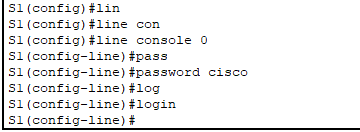
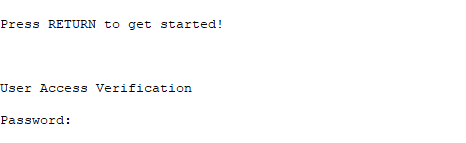
b. 使用 class 作为特权 EXEC 模式密码。
enable password class
enable secret password class

步骤 3:验证 S1 的密码 配置。
如何检验两个 密码都正确配置?
do show running-config
使用适当的标语 文本警告未经授权的访问。以下是示例文本:
Authorized access only. Violators will be prosecuted to the full extent of the law.
banner motd #Authorized access only. Violators will be prosecuted to the full extent of the law.#
步骤 4:将配置文件 保存到 NVRAM。
问题:
您要使用哪个命令 完成这个步骤?
copy running-config startup-config 
步骤 5:为 S2 重复步骤 1 到步骤 5。
和上面一样,看着敲就可以。
第 2 部分:配置 PC
为 PC1 和 PC2 配置 IP 地址。
步骤 1: 为两台 PC 配置 IP 地址。
a. 点击 PC1,然后点击 Desktop(桌面)选项卡。
b. 点击 IP 配置 。在上面的地址分配表中,您会看到 PC1 的 IP 地址为 192.168.1.1,子网掩码为 255.255.255.0。 在 IP 配置窗口中输入 PC1 的信息。
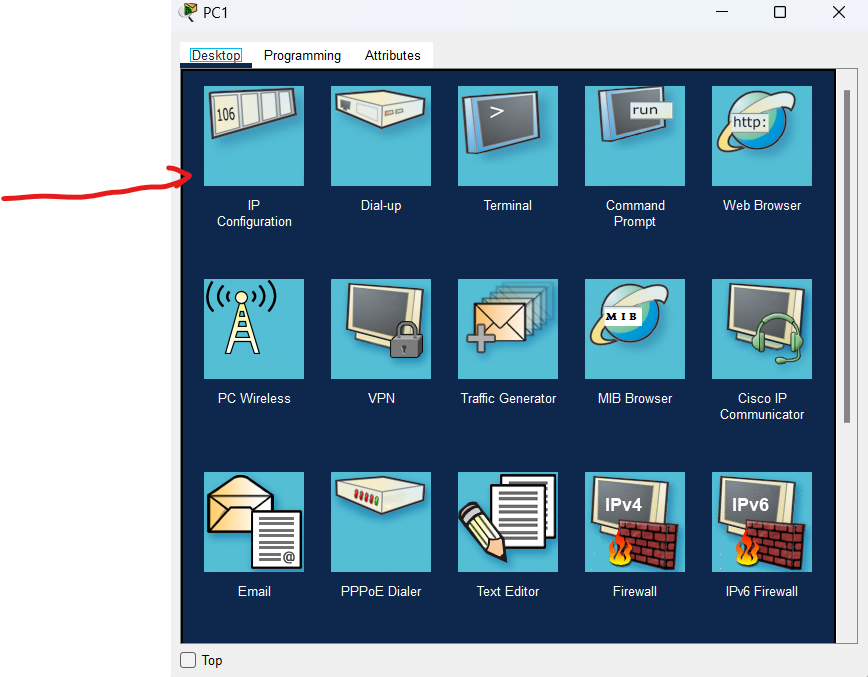
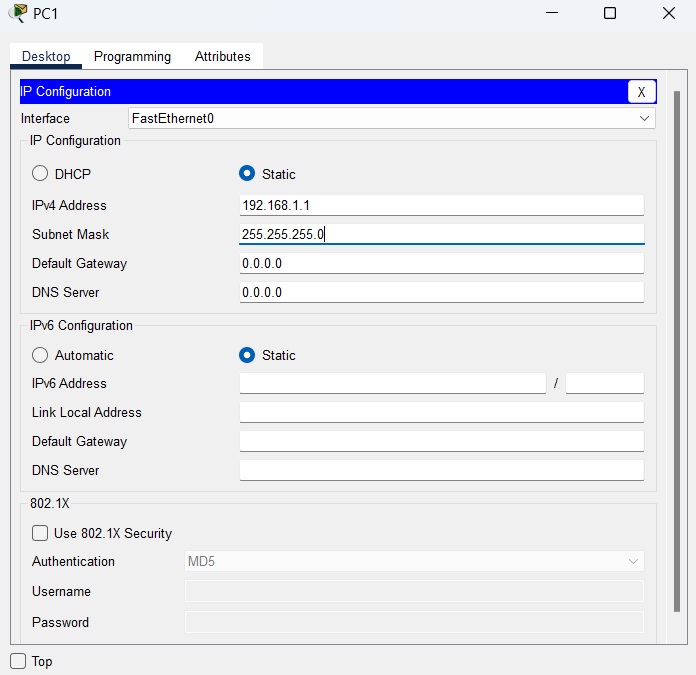
c. 对 PC2 重复步骤 1a 和步骤 1b。
步骤 2:测试 交换机的连接。
a. 点击 PC1。如果 IP 配置窗口仍开着,关闭它。在 桌面选项卡中,点击命令提示符。
b. 键入 ping 命令和 S1 的 IP 地址,然后按下回车键。
Packet Tracer PC Command Line 1.0
PC> ping 192.168.1.253
问题:
是否成功?请说明原因。
第 3 部分:配置 交换机管理接口
为 S1 和 S2 配置 IP 地址。
步骤 1:配置 S1 的 IP 地址。
交换机可用作即插即用设备。这意味着它们不需要 配置就能工作。交换机会根据 MAC 地址将来自一个端口的信息转发 到另一个端口。
问题:
若是如此,我们为什么要为其 配置 IP 地址?
interface vlan 1
ip address 192.168.1.253 255.255.255.0
no shutdown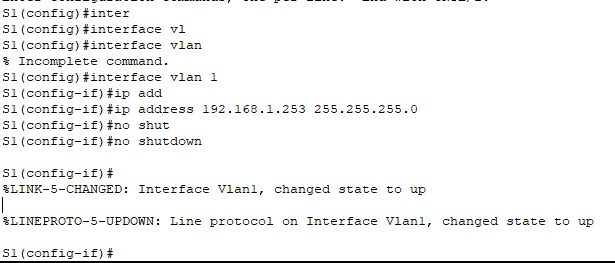
问题:
您为什么 需要输入 no shutdown 命令?
步骤 2:配置 S2 的 IP 地址。
使用地址分配表中的信息为 S2 配置 IP 地址。
步骤 3:检验 S1 和 S2 上的 IP 地址 配置。
使用 show ip interface brief 命令显示 所有交换机端口和接口的 IP 地址和状态。也可以 使用 show running-config 命令。
步骤 4:将 S1 和 S2 的配置保存到 NVRAM。
问题:
哪条命令可以把将 RAM 中的 配置文件保存到 NVRAM?
和第一部分的步骤四一样。
步骤 5:验证网络 连接。
可以使用 ping 命令验证网络连接。整个网络必须完全连通。 如果存在任何故障,必须采取纠正措施。从 PC1 和 PC2 Ping S1 和 S2。
a. 点击 PC1,然后点击 Desktop(桌面)选项卡。
b. 点击 Command Prompt (命令提示符)。
c. 从 PC2 ping 这个 IP 地址。
d. 从 S1 ping 这个 IP地址。
e. 从 S2 ping 这个 IP地址。
注意:您还可以在 交换机 CLI 和 PC2 上使用 ping 命令。
所有 ping 操作都应该成功。如果您的第一次 ping 结果 为 80%,请重试。现在应该为 100%。您会在稍后了解到为什么第一次 ping 有时 会失败。如果无法 ping 通任何 设备,请重新检查您的配置,看看是否有错。